OKI ColorPainter E-64s – page 10
Manual for OKI ColorPainter E-64s
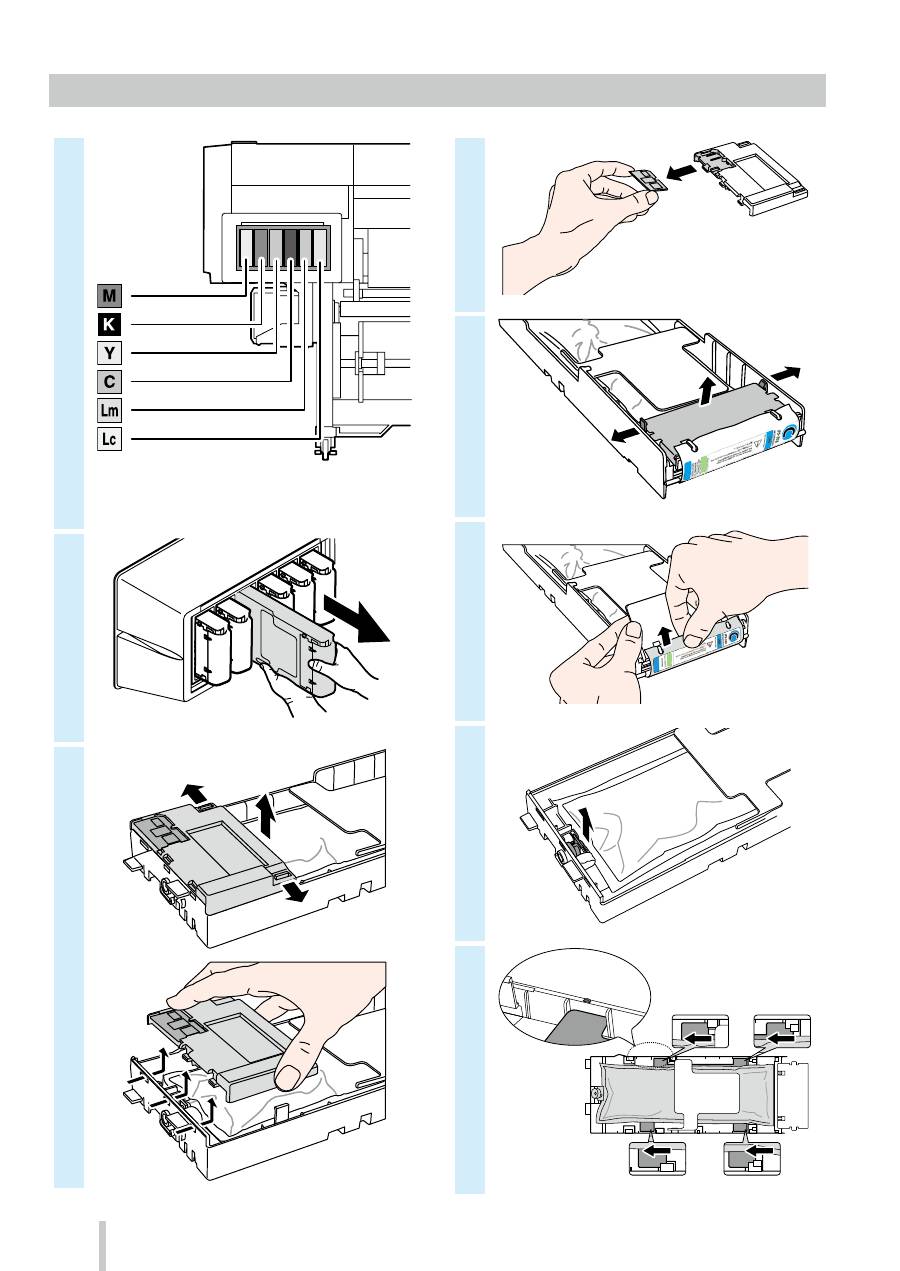
Substituição de cartucho de tinta
1
* Certifique-se de que a cor de tinta correta está
instalada no slot correspondente.
2
3
(1)
(1)
(2)
(3)
4
5
(1)
(1)
(2)
6
180
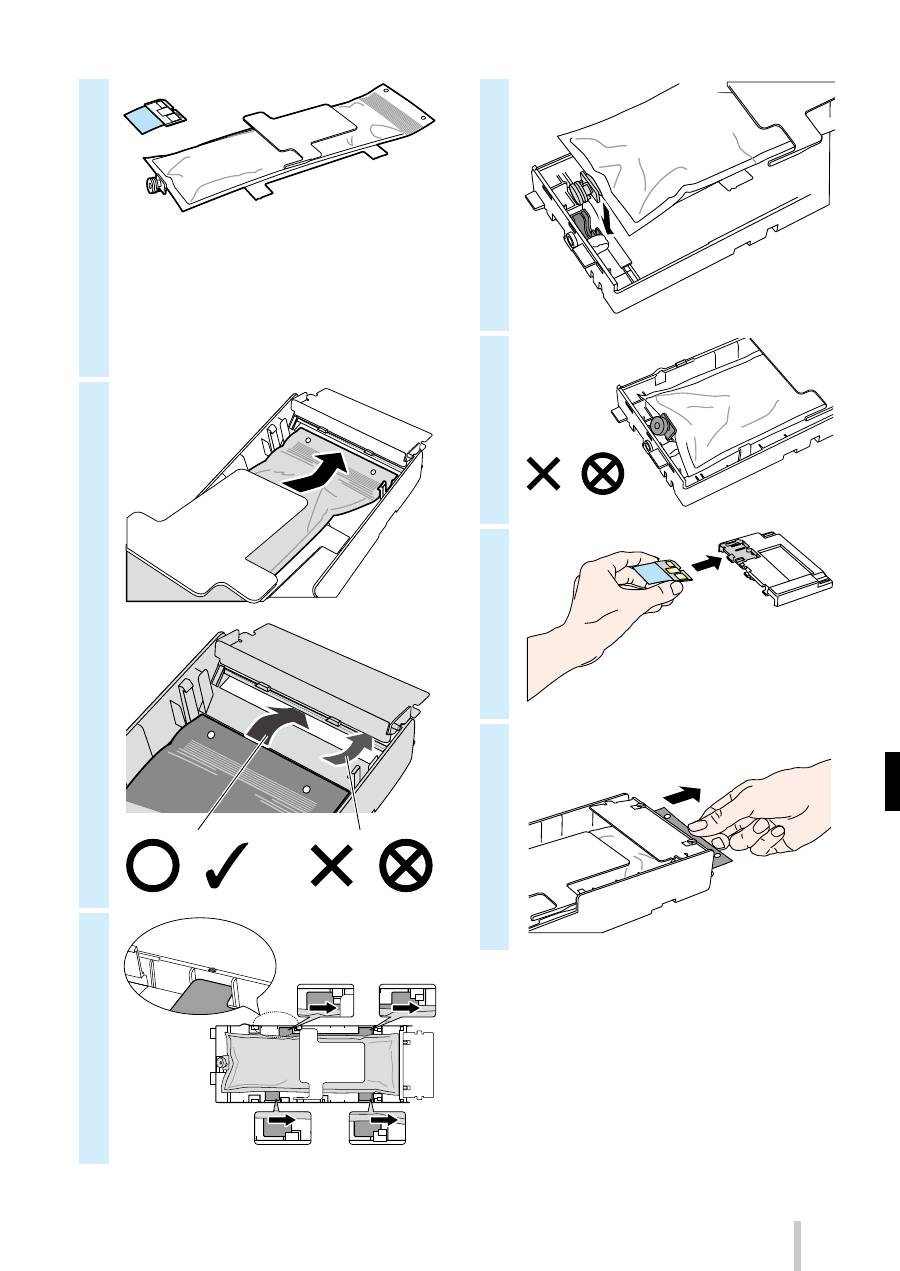
7
IP5-221
Y (amarelo)
IP5-222
M (magenta)
IP5-223
C (ciano)
IP5-224
K (preto)
IP5-225
Lc (ciano claro)
IP5-226
Lm (magenta claro)
8
9
10
11
12
181
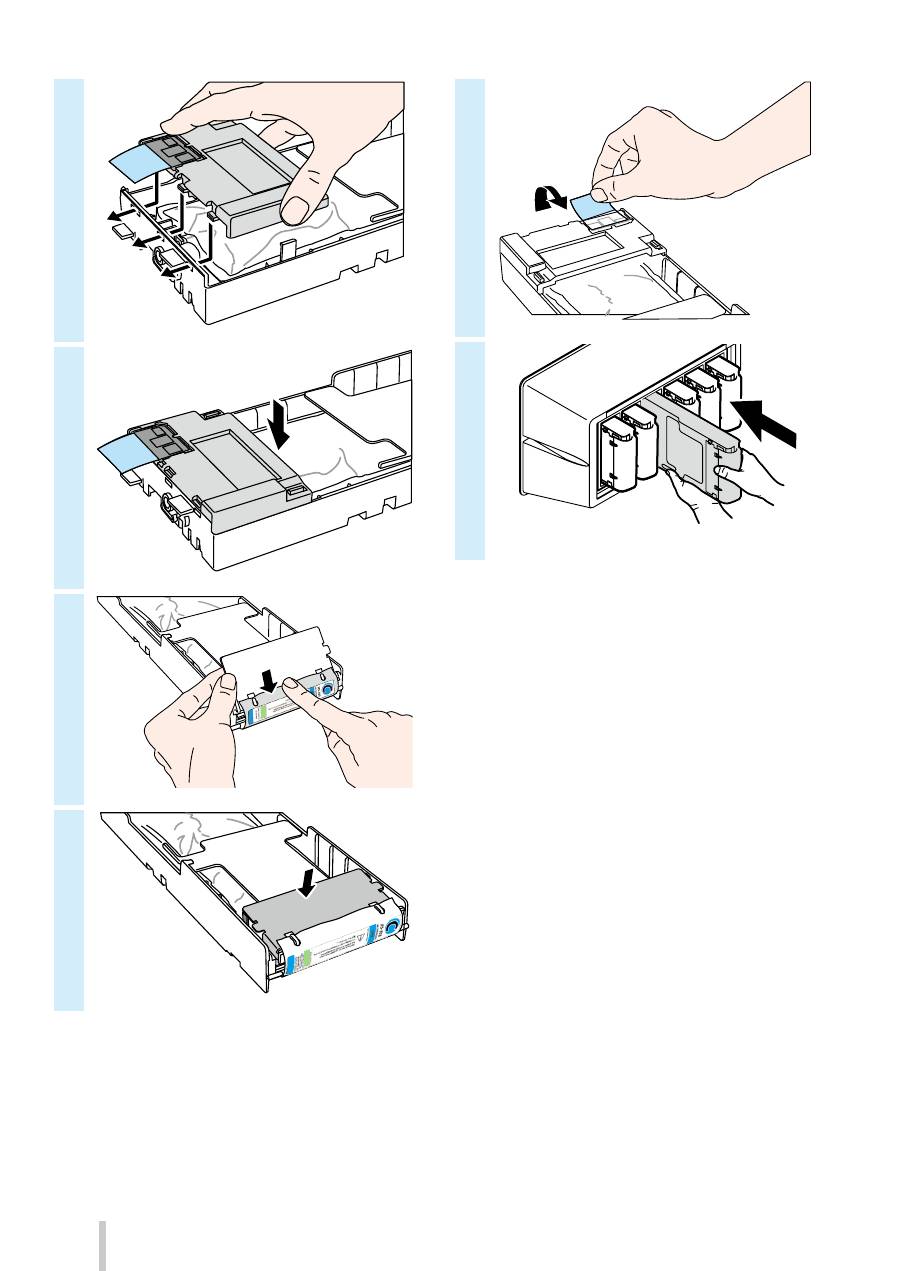
13
14
15
16
182
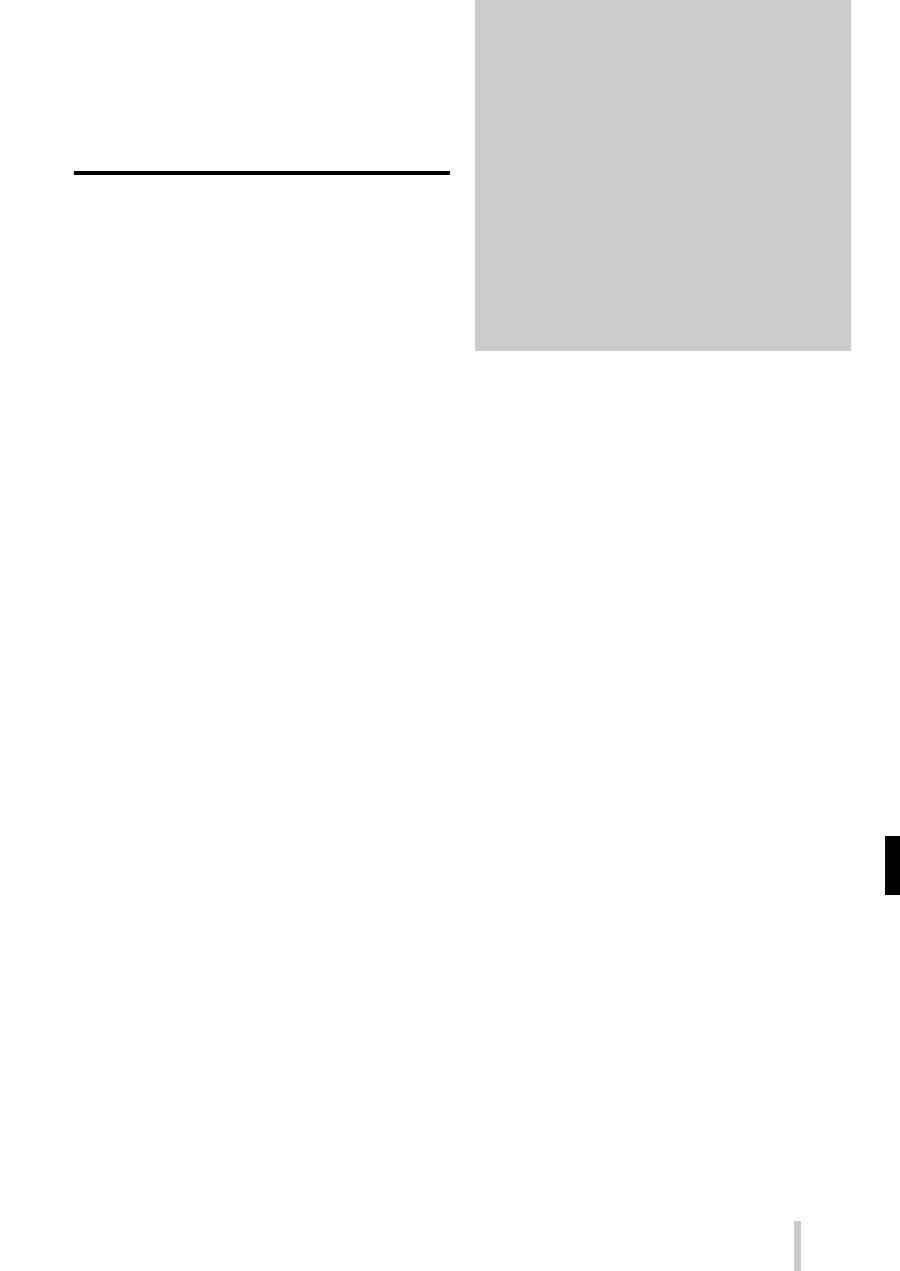
Оглавление
IP-5630/5530
Краткое справочное руководство
РУССКИЙ
Внешний вид и основные компоненты ............ 184
Принтер спереди (со стороны вывода) ...............................184
Принтер сзади (со стороны подачи) ...................................185
Внутренние компоненты принтера ....................................186
Блок нагревателя принтера .................................................186
Панель управления ..............................................................187
Установка и снятие носителя ............................ 188
Загрузка носителя на блок подачи .....................................188
Установка носителя на блок приемный блок TUR ..............190
Снятие носителя с блока подачи .........................................192
Настройка ......................................................... 193
Настройка продвижения носителя ....................................193
Настройка положения двунаправленного перемещения .194
Обслуживание .................................................. 195
Печать шаблона для тестирования сопел ..........................195
Проверка и замена бутыли для отработанных чернил .....196
Проверка и доливка жидкости для очистки скребков ......197
Проверка скребков ...............................................................198
Замена скребков ...................................................................199
Очистка колпачков (очистка блока колпачков, очистка) ...201
Другие операции обслуживания .........................................203
По завершении рабочей смены ..........................................205
Замена чернильного картриджа .........................................206
183
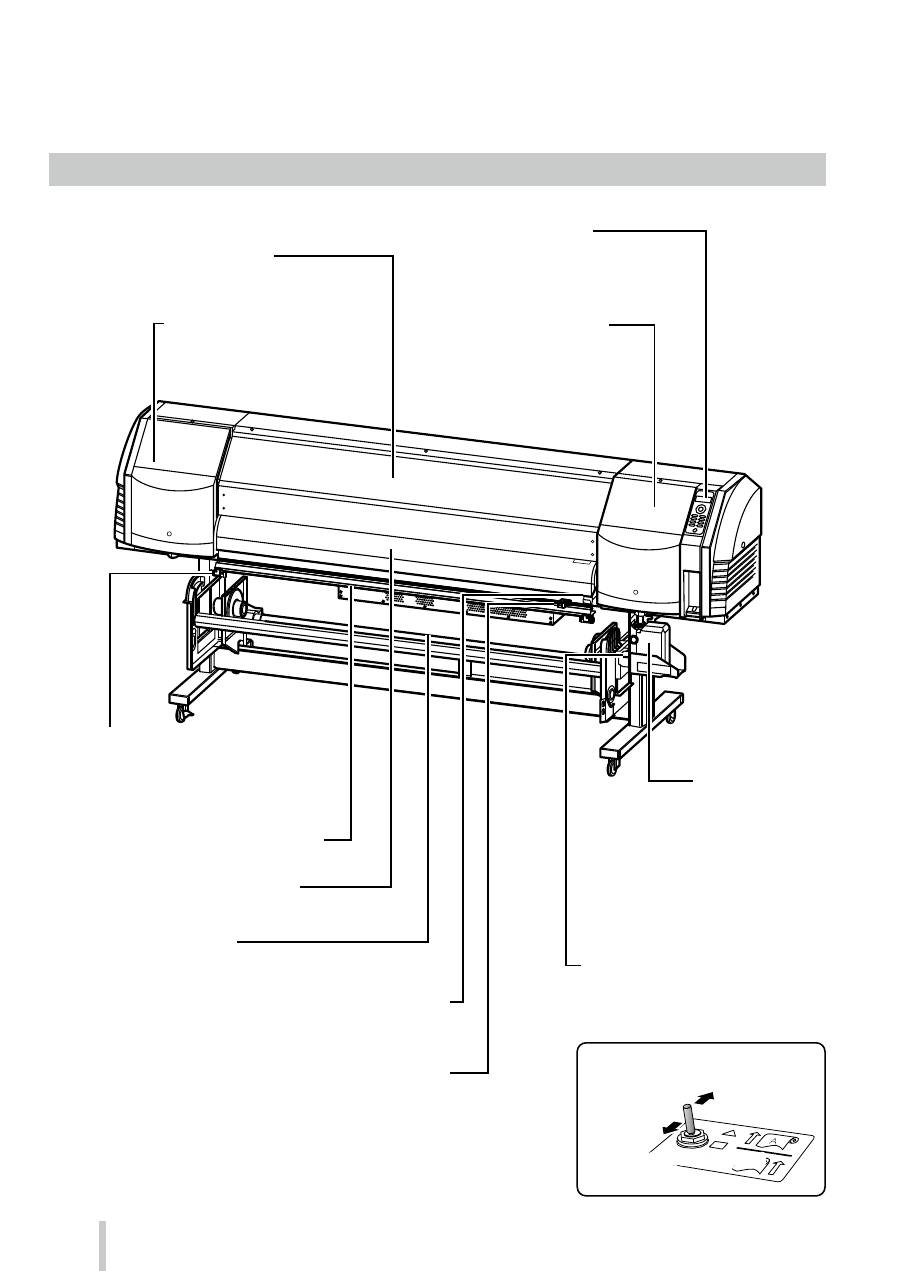
Внешний вид и основные компоненты
Принтер спереди (со стороны вывода)
184
Прием носителя изнутри
Намотка
Прием носителя снаружи
•Крышка зоны обслуживания
Открывается для выполнения
обслуживания печатающих головок.
•Передняя крышка
Должна быть закрыта во время печати.
•Крышка блока колпачков
Открывается для очистки блока
колпачков или картриджа.
•Панель управления
Оснащена светодиодными индикаторами и
ЖКД для отображения состояния принтера
и кнопок для задействования функций.
•Рычаг перемещения вверх / вниз прижимного валика
Этот рычаг используется для фиксации или высвобождения носителя.
•Блок приемной катушки
Служит для наматывания носителя с выполненной печатью.
•Выходная направляющая бумаги
Оснащена встроенным выходным нагревателем для сушки чернил.
•Лезвие резака носителя
(дополнительно)
Служит для отрезания носителя.
•Прижим носителя
(дополнительно)
После отрезания носителя
придерживает его, чтобы он не упал.
•Блок резки (64) (дополнительно)
•WБутыль для
отработанных
чернил
•Переключатель направления
приема носителя
Служит для установки направления
приема носителя.
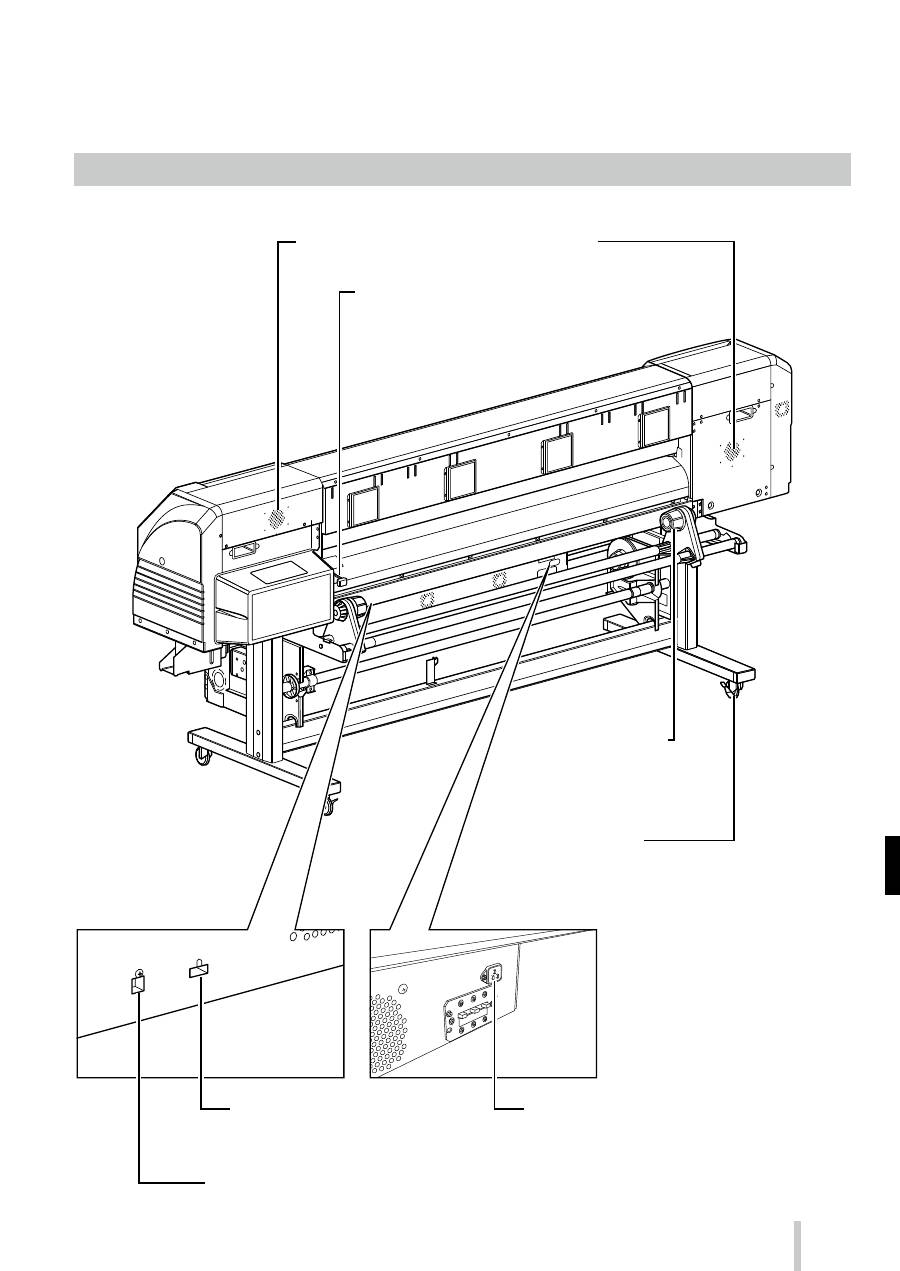
Принтер сзади (со стороны подачи)
185
•Порт USB
Используется для подключения к принтеру
USB-накопителя.
•Разъем USB
Используется для подключения принтера к компьютеру.
•Рычаг перемещения вверх / вниз
прижимного валика
Рычаг, используемый для фиксации или
высвобождения носителя.
Перемещается вместе с прижимным
роликом спереди принтера.
•Положения установки дополнительных
приспособлений отсоса воздуха
•Вход для электропитания
Служит для подключения сетевого кабеля
электропитания.
•Держатель носителя
Устанавливается с обеих
сторон рулонного носителя.
•Колесико
Для перемещения принтера снимите
блокировку, для обеспечения неподвижности
принтера задействуйте блокировку.
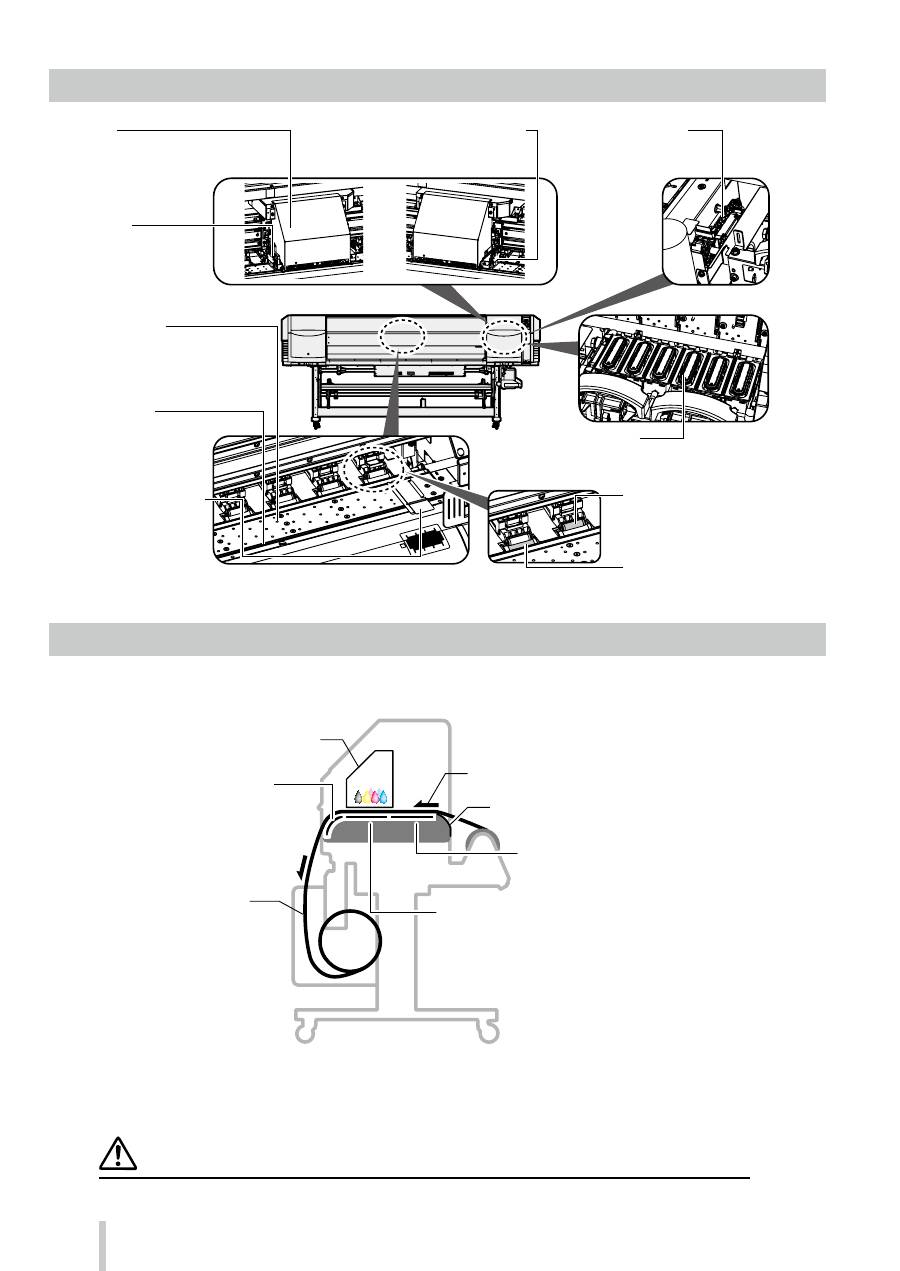
Внутренние компоненты принтера
Блок нагревателя принтера
Принтер оснащен тремя нагревателями для закрепления чернил и стабилизации качества изображения.
head
Направление подачи носителя
Носитель
Каретка
Направляю для бумаги (задняя)
• Нагреватель в процессе печати (передний)
Обеспечивает проникновение чернил в носитель
при закреплении чернил.
• Предварительный нагреватель (задний)
Обеспечивает предварительный прогрев носителя.
• Оконечный нагреватель
(финишный)
Сушит чернила для стабилизации
качества печати.
* Эти три нагревателя управляются независимо.
Температурой нагревателей можно управлять с панели управления, программного обеспечения RIP и
CP_Manager.
ПРЕДУПРЕЖДЕНИЕ
Во избежание ожогов не касайтесь нагревателей, поскольку они сильно нагреваются.
• Каретка
В ней расположены
печатающие головки, которые
осуществляют печать
изображения со
сканированием носителя.
• Ионизатор
Служит для устранения статического
электрического заряда носителя и
снижает количество и интенсивность
дефектов печати, вызванных
образованием чернильного тумана.
•
Датчики автоматической настройки печати
Оптические датчики, используемые для
автоматической настройки печати.
• Щиток края носителя
Защищает печатающие
головки от повреждения при
скручивании или расползании
края носителя.
• Желоб резака
В процессе резки носителя в
этот желоб входит лезвие
резака, благодаря чему
достигается прямой разрез.
• Прижимной валик
Будучи опущенным с помощью рычага
перемещения вверх/вниз, прижимной
ролик придавливает носитель.
• Нескользящий валик
Нескользящий валик служит для
продвижения носителя вперед или
назад.
• Опорный валик
Служит для транспортировки носителя.
В опорный валик встроены
всасывающие вентиляторы и
нагреватель для сушки чернил.
• Сметающий блок
Служит для устранения
посторонних частиц с
поверхности сопел
печатающей головки.
• Блок колпачков
Предотвращает высыхание чернил
на соплах печатающей головки.
186
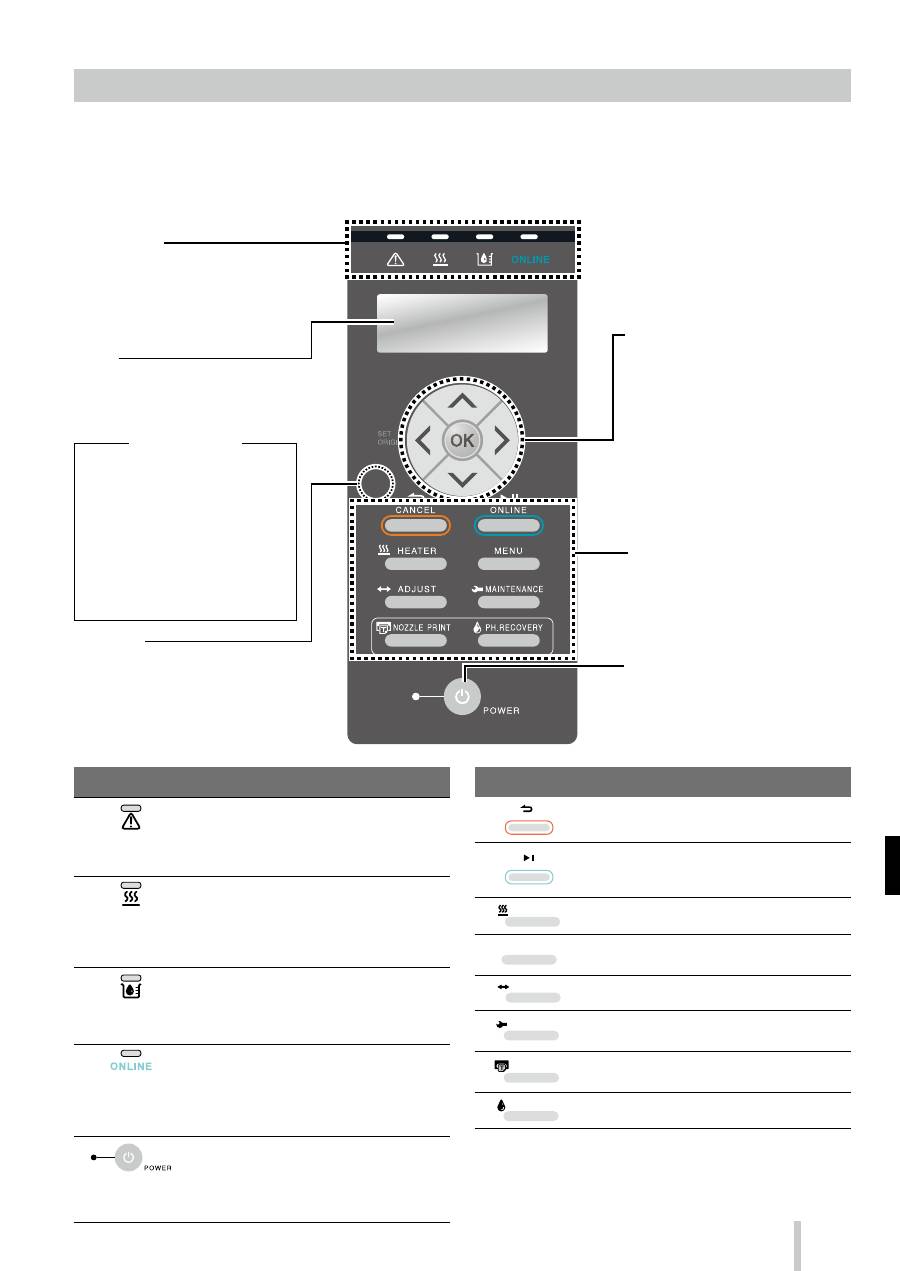
Панель управления
Кнопки, светодиодные индикаторы и ЖКД расположены на панели управления принтером, как показано ниже.
Кроме того, панель управления оснащена зуммером, который подает звуковой сигнал в случае ошибки или нажатия не той кнопки.
Если принтер не используется в течение установленного промежутка времени, он переходит в режим ожидания.
Кнопки
CANCEL
Служит для отмены ввода параметров или
возврата назад в меню предыдущего уровня.
ONLINE
Служит для переключения между режимами
онлайн и оффлайн, а также для приостановки и
возобновления печати.
HEATER
Открывает меню управления нагревателями.
MENU
Используется для отображения информации о
принтере и изменения настроек принтера.
ADJUST
Используется для перехода в меню настроек.
MAINTENANCE
Используется для перехода в меню
обслуживания.
NOZZLE PRINT
Используется для пробной печати при
тестировании сопел.
PH.RECOVERY
Используется для перехода в меню очистки.
Светодиод
Светодиодный
индикатор ошибки
(оранжевый)
Указывает на то, что произошла ошибка.
ВКЛ: Произошла ошибка.
Мигает: Состояние предупреждения.
ВЫКЛ: Норма (нет ошибок)
Светодиодный
индикатор
нагревателя носителя
(зеленый)
Отражает состояние нагревателя носителя.
- ВКЛ: Достигнута заданная температура
- Мигает: Идет прогрев
- ВЫКЛ: Нагреватель носителя выключен
Светодиодный
индикатор чернил
(зеленый)
Указывает остаток чернил.
ВКЛ: Имеются в наличии чернила всех цветов.
Мигает: Заканчиваются чернила (снижен
уровень чернил какого-либо из цветов).
ВЫКЛ: Нет чернил.
Светодиодный
индикатор режима
онлайн
(зеленый)
Служит для индикации состояния онлайн,
оффлайн, приема данных и паузы.
- ВКЛ: Онлайн
- Мигает (медленно): Пауза
- Мигает (быстро): Прием данных
- ВЫКЛ: Оффлайн
Светодиодный
индикатор питания
(зеленый)
Указывает, включен или выключен принтер.
- ВКЛ: Принтер включен.
(Светодиодный индикатор также светится,
когда принтер находится в режиме ожидания.)
- ВЫКЛ: Принтер выключен.
187
•Выключатель питания
Служит для включения или
выключения питания принтера.
Используется для перехода в режим
ожидания и выхода из него вручную.
•Кнопки
Эти кнопки служат для управления
меню принтера.
Обратитесь к приведенной ниже
таблице.
•Кнопки со стрелками вверх,
вниз, влево, вправо
Используются для выбора опций
меню, перемещения по меню (выбор,
увеличение/уменьшение значений) и
т.п.
•Кнопка OK
Используется для подтверждения
выбора меню и параметров.
•ЖКД
Служит для указания состояния
принтера и отображения окна меню (2
строки, 20 символов).
•Зуммер
Служит для подачи звукового сигнала
при возникновении ошибки или нажатия
не той кнопки, а также предупреждения
о необходимости проведения сеанса
повседневного обслуживания и о том, что
головки не закрыты колпачками.
•Светодиод
Горит, мигает и не горит – указывает
состояние принтера.
Обратитесь к приведенной ниже
таблице.
Режим ожидания
(В режиме ожидания)
ЖКД: Дисплей и подсветка выключены
Светодиод режима онлайн: Медленно
мигает
Другие светодиоды: Выключены
(Выход из режима ожидания)
Принтер выходит из режима
ожидания, когда
- нажимается какая-либо кнопка,
- принтер получает данные для печати.
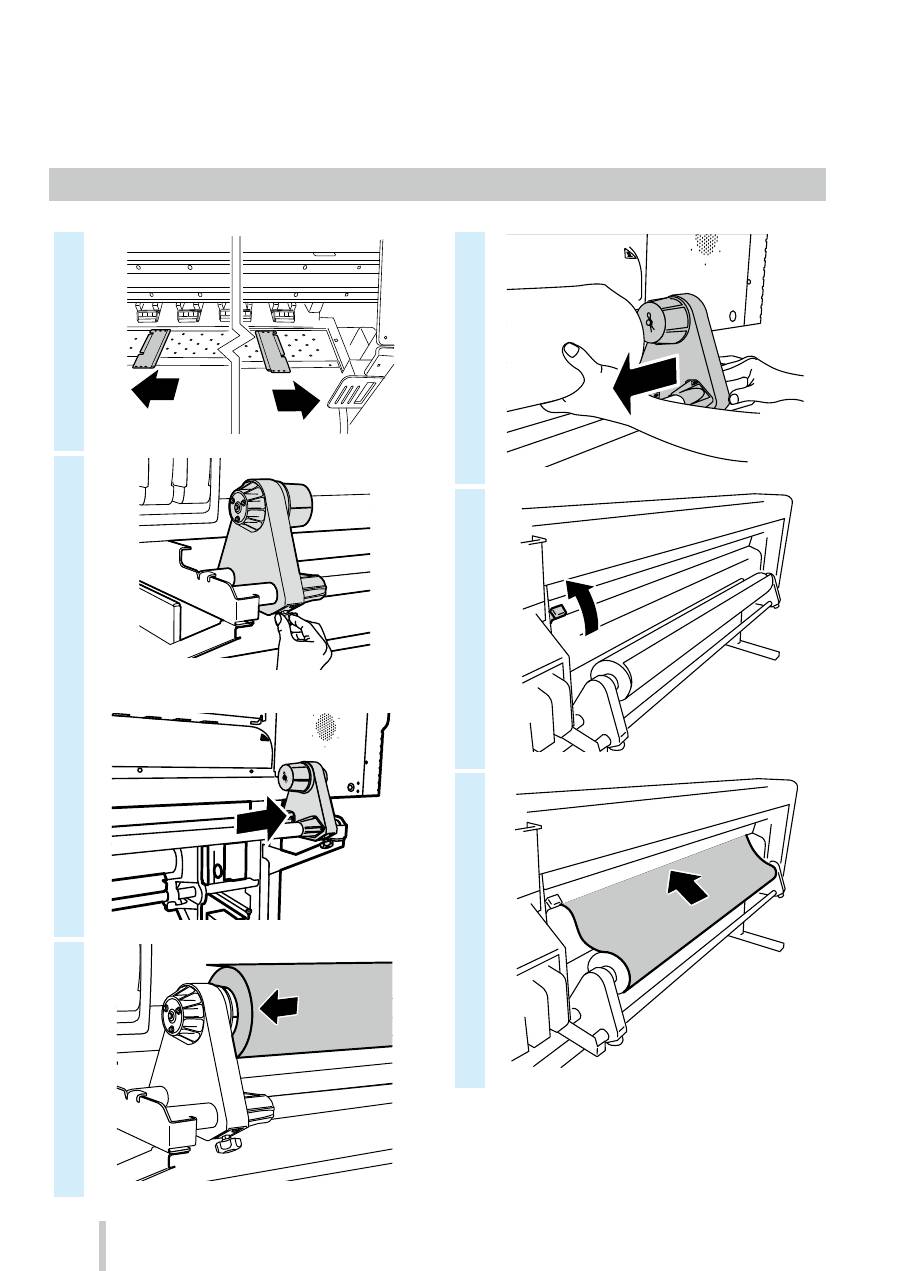
Установка и снятие носителя
Загрузка носителя на блок подачи
1
2
3
4
5
6
188
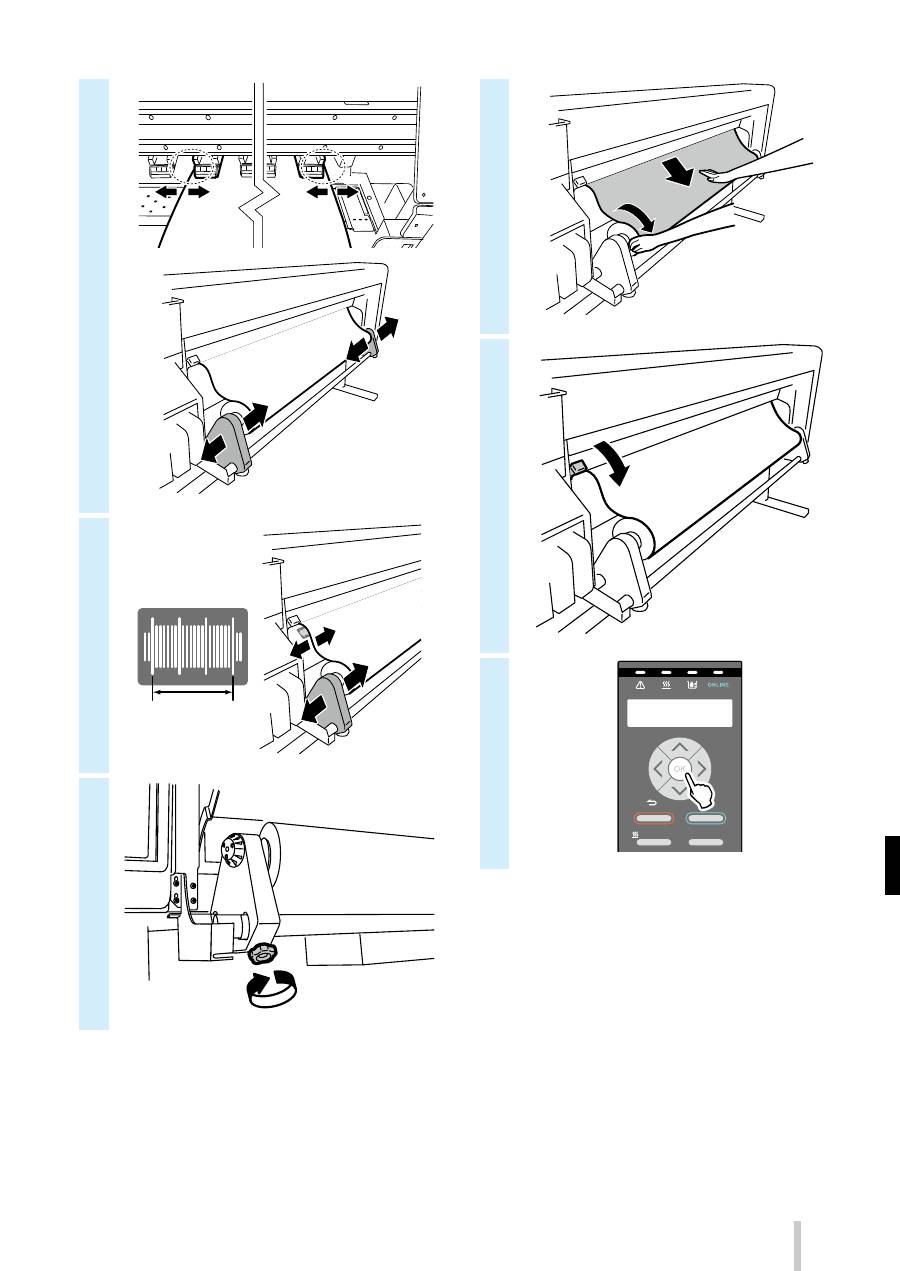
7
8
9
10
11
12
POWER
HEATER
MENU
CANCEL
SET
ORIGIN
ONLINE
ADJUST
MAINTENANCE
NOZZLE PRINT
PH.RECOVERY
189
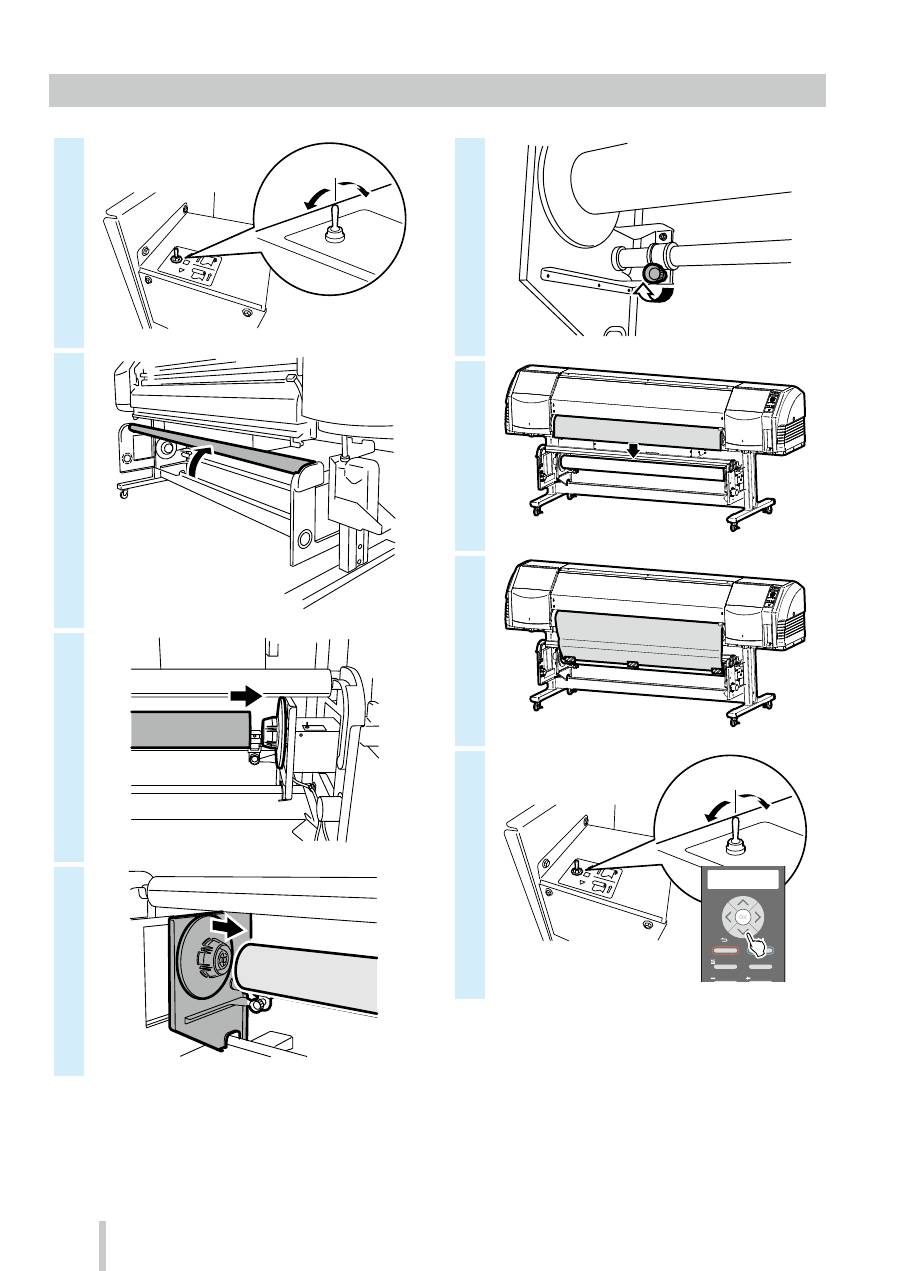
Установка носителя на блок приемный блок TUR
1
OFF
2
3
4
5
6
7
8
ON
POWER
HEATER
MENU
CANCEL
SET
ORIGIN
ONLINE
ADJUST
MAINTENANCE
NOZZLE PRINT
PH.RECOVERY
190
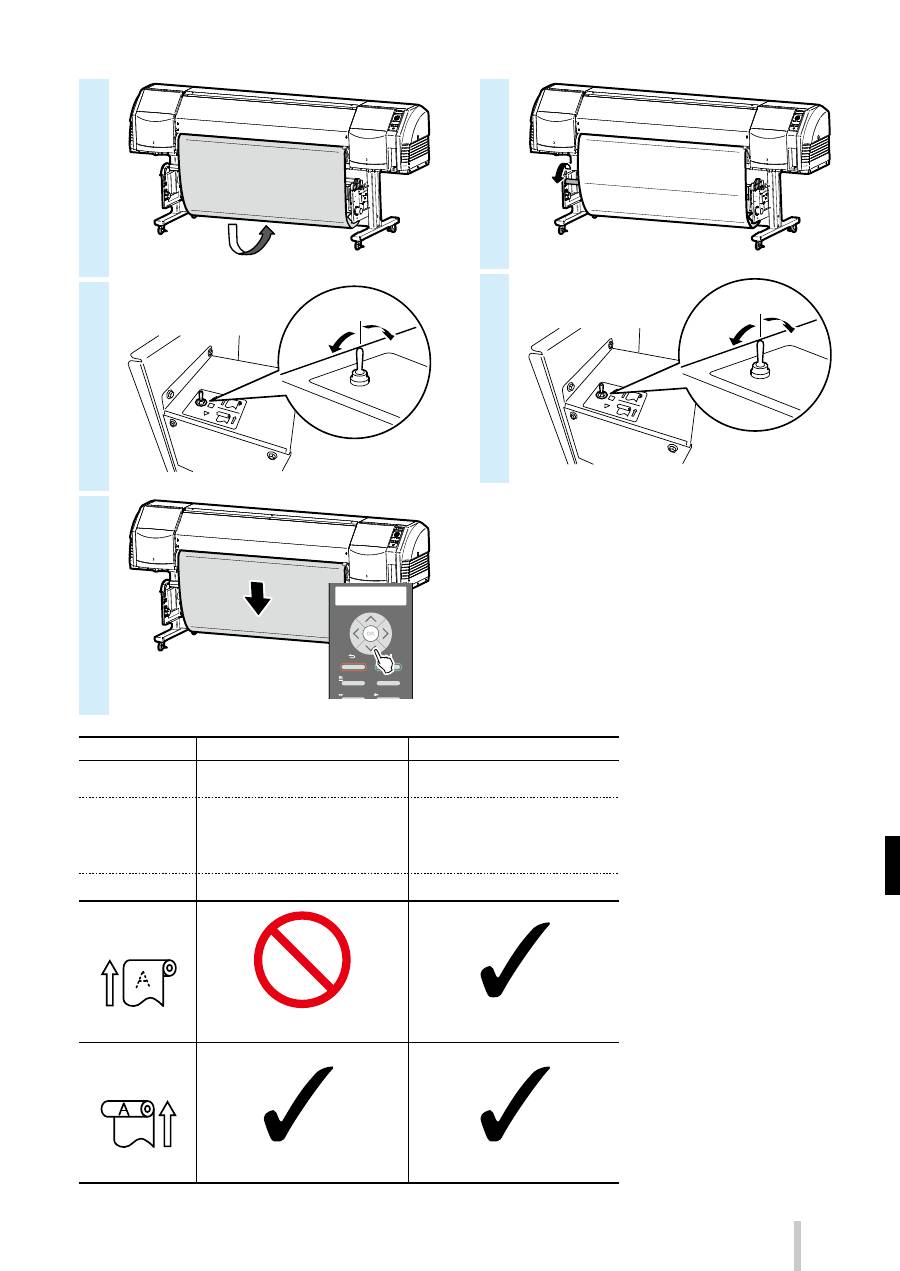
9
10
OFF
11
POWER
HEATER
MENU
CANCEL
SET
ORIGIN
ONLINE
ADJUST
MAINTENANCE
NOZZLE PRINT
PH.RECOVERY
12
13
ON
LOOSE
TUR MODE
TENSION
HIGH
(рекомендуется)
SUCTION FAN
POWER
HIGH
(рекомендуется)
FORWARD ONLY
BACK & FWD LOW
BACK & FWD HIGH
FWD LESS WRINKLES
MEDIA ADVANCE
MODE
FORWARD ONLY
FWD LESS WRINKLES
Винил и бумага с покрытием
Целевой носитель
Баннер
Нельзя использовать
Можно использовать
Можно использовать
Можно использовать
Прием носителя
изнутри
Прием носителя
снаружи
191
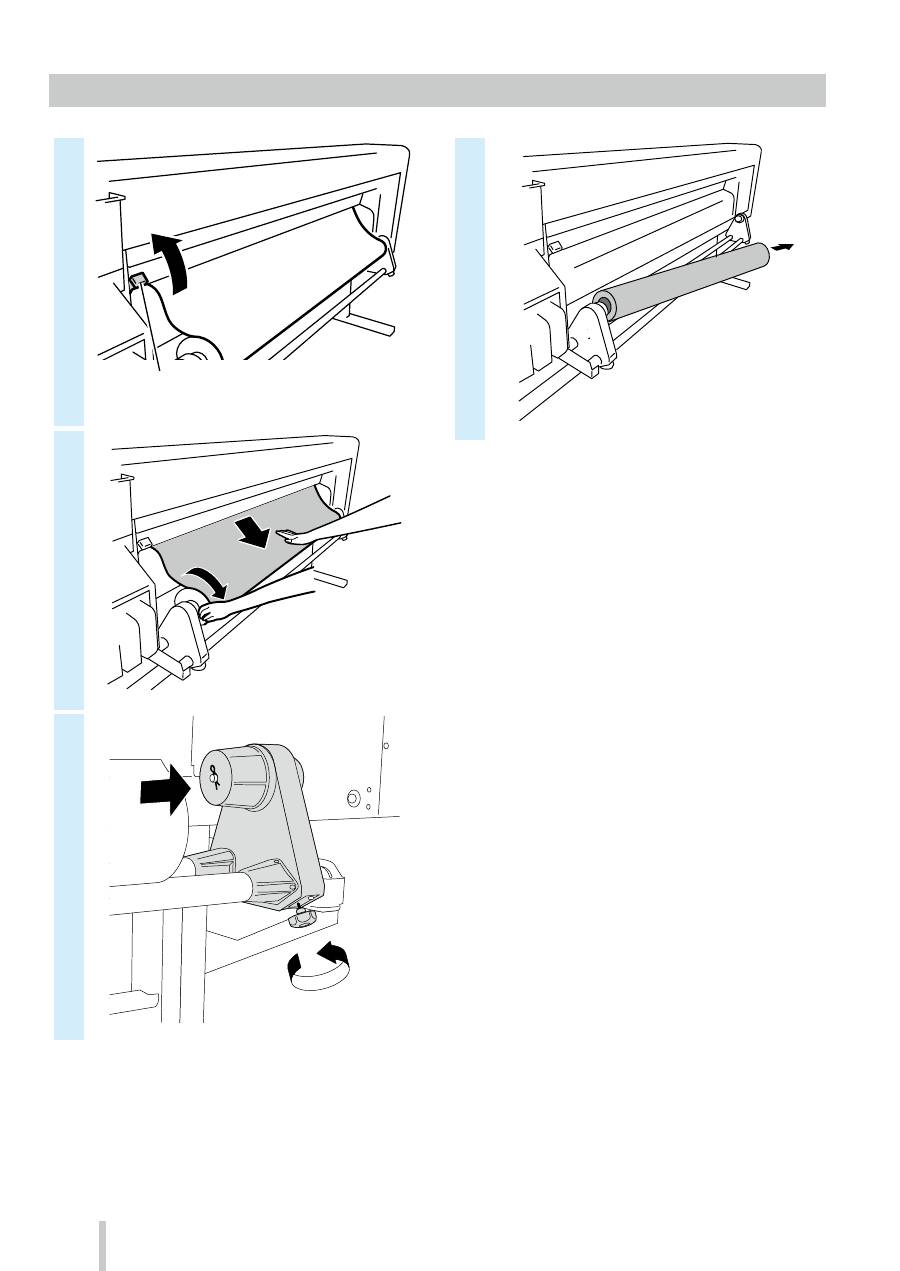
Снятие носителя с блока подачи
1
Рычаг перемещения вверх /
вниз прижимного валика
2
3
4
192
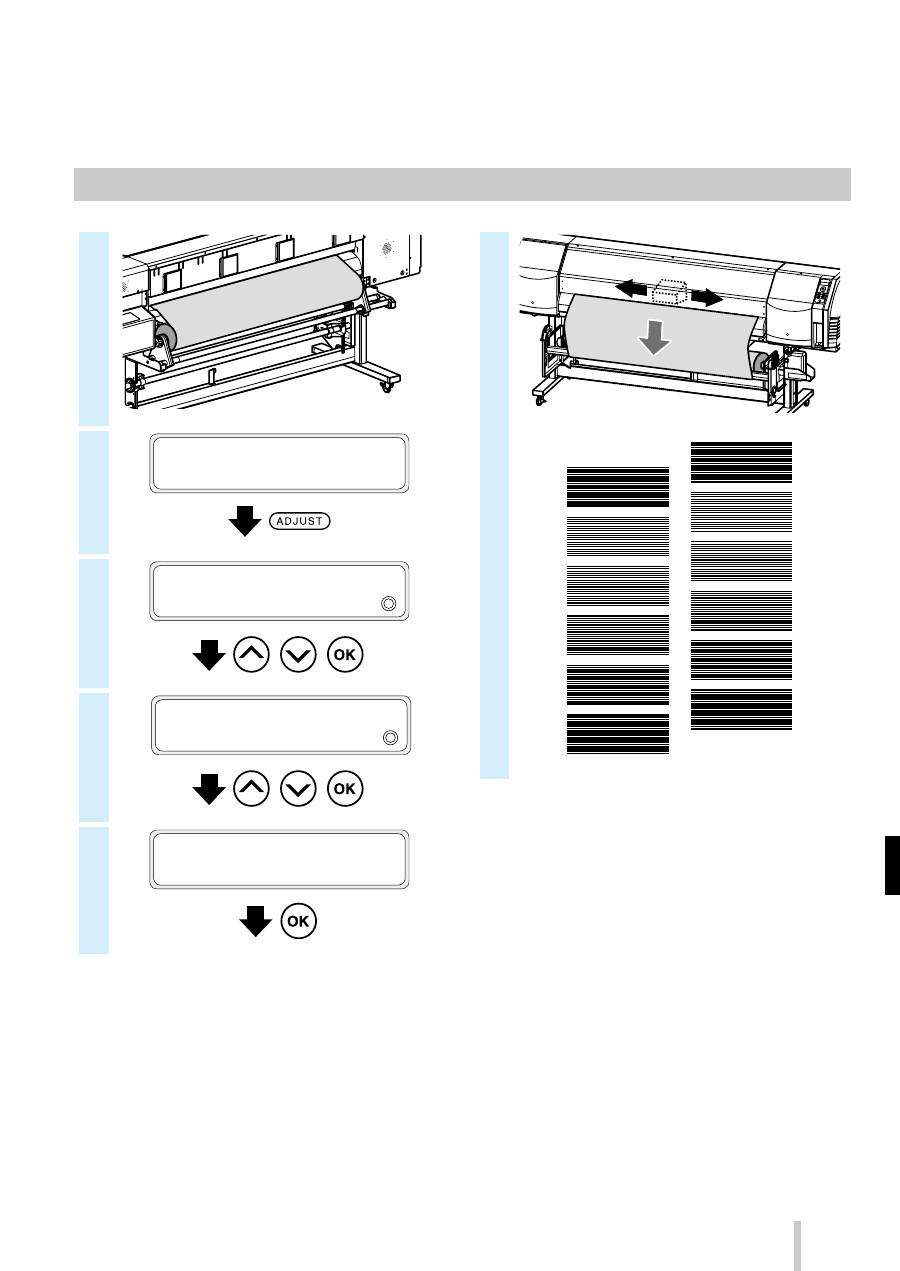
Настройка
Настройка продвижения носителя
1
2
PRINTER READY
01: PAPER / 1626mm
3
ADJUST
2
MEDIA ADVANCE
,
,
4
>MEDIA ADVANCE
2
MEDIA ADVANCE AUTO
,
,
5
>>MEDIA ADVANCE AUTO
EXECUTE OK?
6
Для выполнения более точной настройки выполняйте
ее вручную.
Процедура ручной настройке описана в руководстве
пользователя.
193
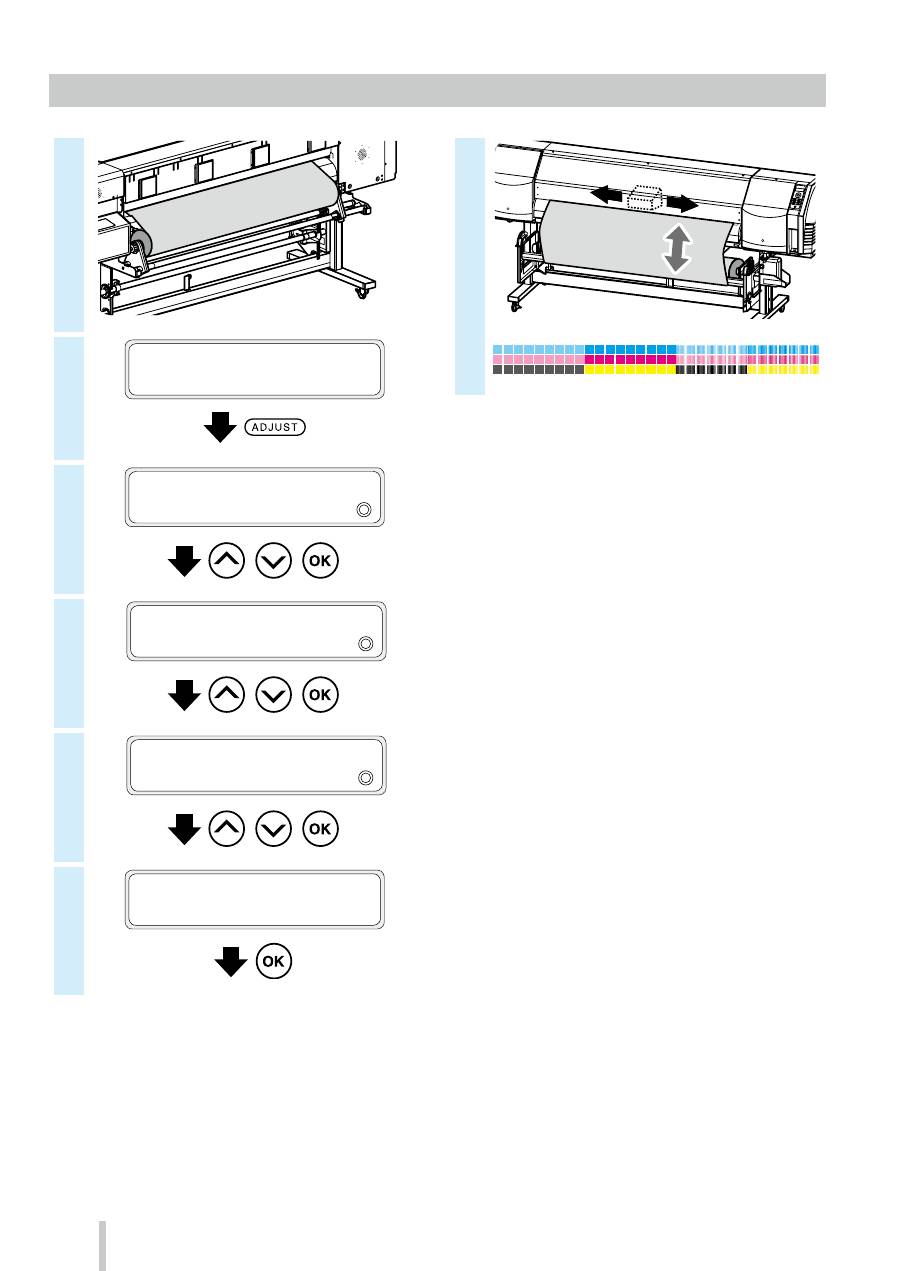
Настройка положения двунаправленного перемещения
1
2
PRINTER READY
01: PAPER / 1626mm
3
ADJUST
2
BIDIR POSITION
,
,
4
>BIDIR POSITION
2
MEDIA ADVANCE AUTO
,
,
5
>>MEDIA ADVANCE AUTO
2
CARRIAGE SPD NORM
,
,
6
>>MEDIA ADVANCE AUTO
EXECUTE OK?
7
Для выполнения более точной настройки выполняйте
ее вручную.
Процедура ручной настройке описана в руководстве
пользователя.
194
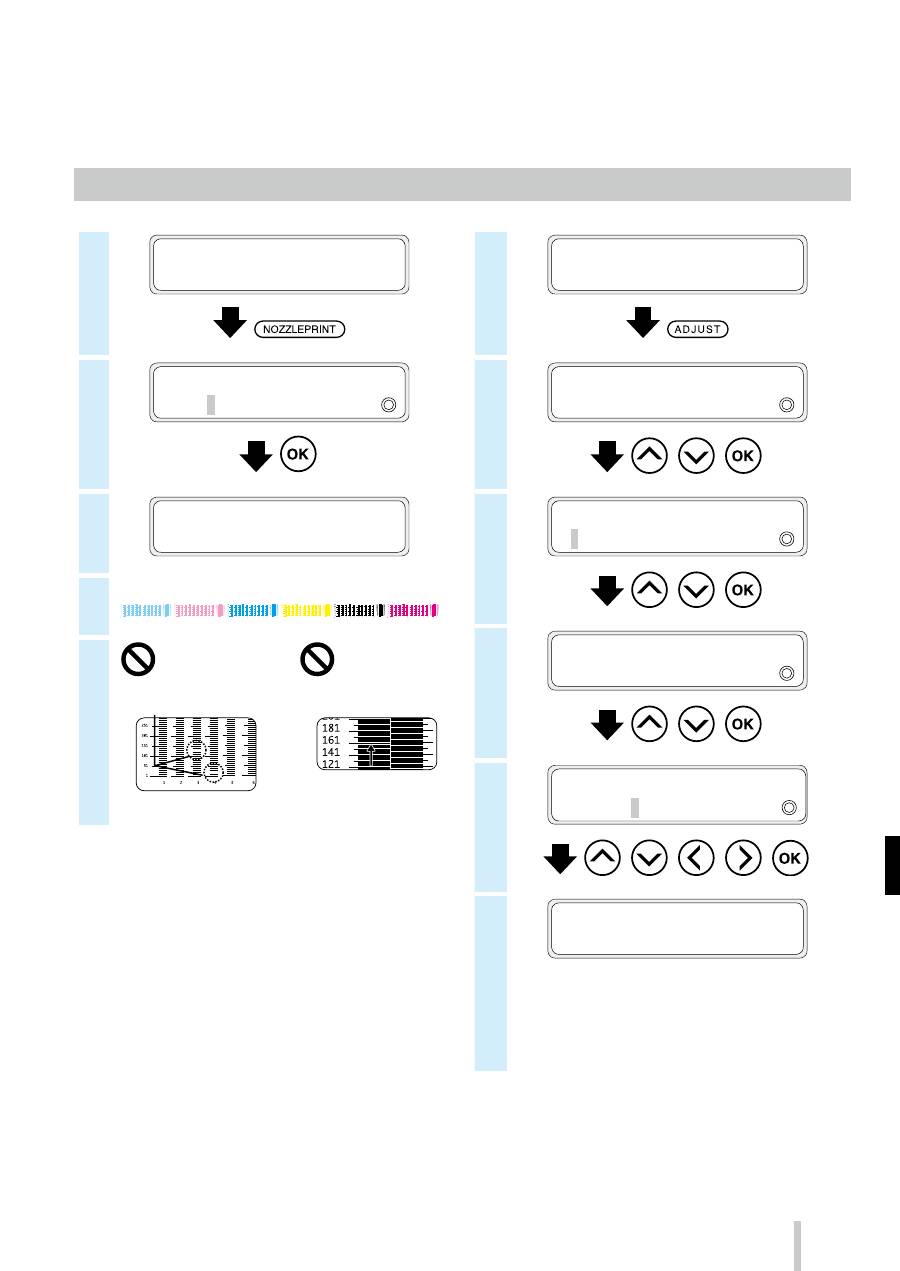
Обслуживание
Печать шаблона для тестирования сопел
1
PRINTER READY
01: PAPER / 1626mm
2
NOZZLE PRINT
2
PRINT?
3
NOZZLE PRINT
EXECUTING
4
Пример шаблона печати для проверки сопел
5
Чернила подаются не
прямо
Обнаружены пропущенные
линии
Пример, когда на отпечатки
пропущены линии сопел 24 и 133.
Пример, когда сопло 159 не подает
чернила подаются не прямо.
Линия, отпечатанная соплом 159
(показано стрелкой), изогнута в
направлении линии сопла 161.
ПЛОХО
ПЛОХО
* Если какие-то линии пропущены или отклоняются,
выполните очистку в нормальном режиме и
повторите процедуру, начиная с шага 1.
Нажмите кнопку
PH.RECOVERY
для выполнения
очистки в нормальном режиме.
Если эти же проблемы возникают даже после
очистки в нормальном режиме, настройте
карту для дефектных номеров сопел, следуя
инструкциям, начиная с шага 6.
* Карту сопел можно настраивать в режиме ручной
или автоматической конфигурации.
(Более подробные сведения об автоматической
конфигурации приведены в
руководстве
пользователя
.)
6
PRINTER READY
01: PAPER / 1626mm
7
ADJUST
2
SET NOZZLE MAP
,
,
8
>SET NOZZLE MAP
2
Lc
,
,
9
>>SET NOZZLE MAP Lc
2
#01:***/VAL
,
,
10
>>>Lc:#1
2
***/VAL
g
133/VAL
,
,
,
,
11
>>
>Lc:#1
2
133/VAL
g
133/VAL
* Если обнаружено несколько пропущенных
или отклоняющихся линий, повторите
процедуру настройки карты сопел для всех
дефектных сопел.
195
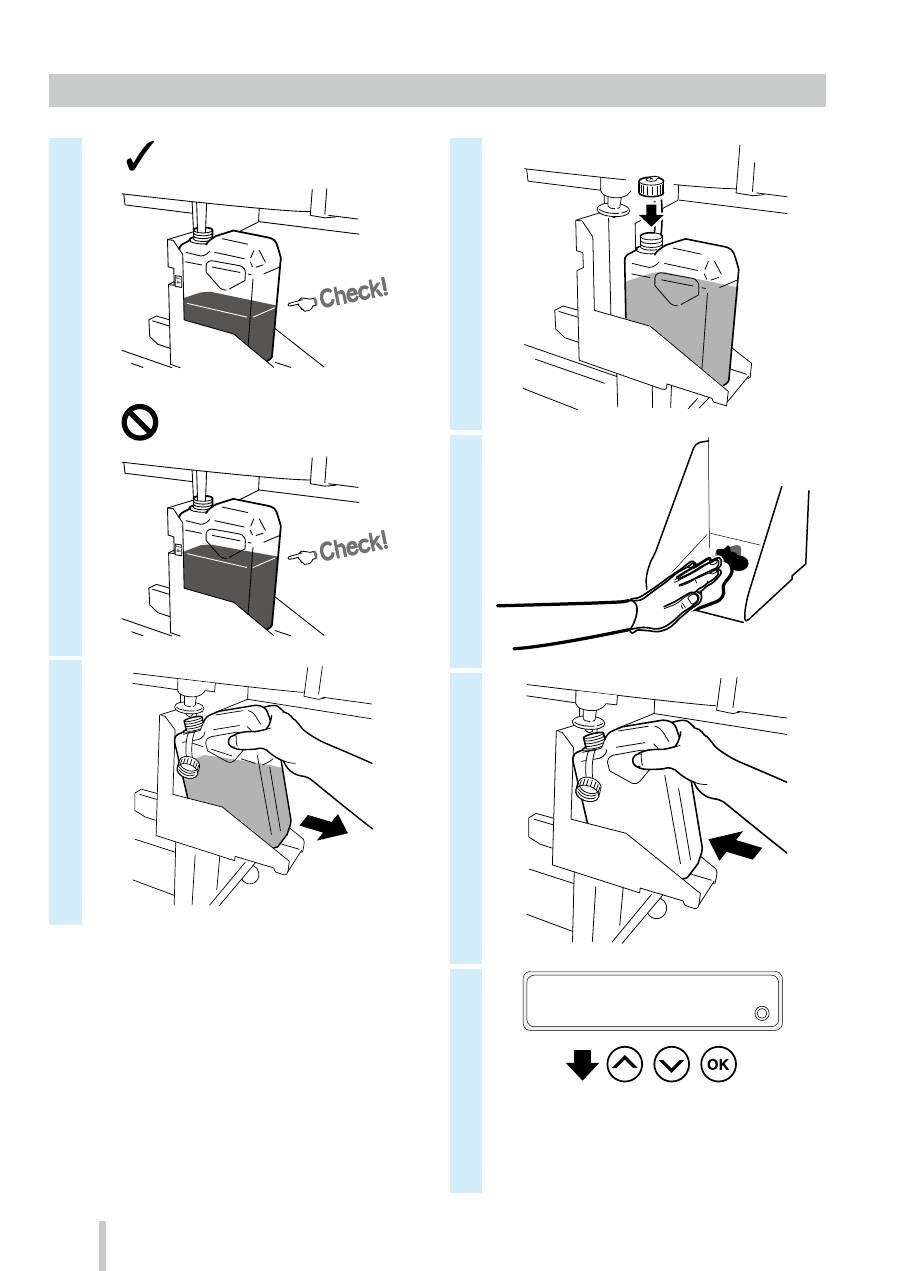
Проверка и замена бутыли для отработанных чернил
1
ХОРОШО
ПЛОХО
2
3
4
5
6
RESET WST INK COUNT?
2
YES
,
,
* В дополнение к повседневным проверкам
также заменяйте бутыль для отработанных
чернил, когда принтер выводит сообщение
с соответствующей инструкцией.
196
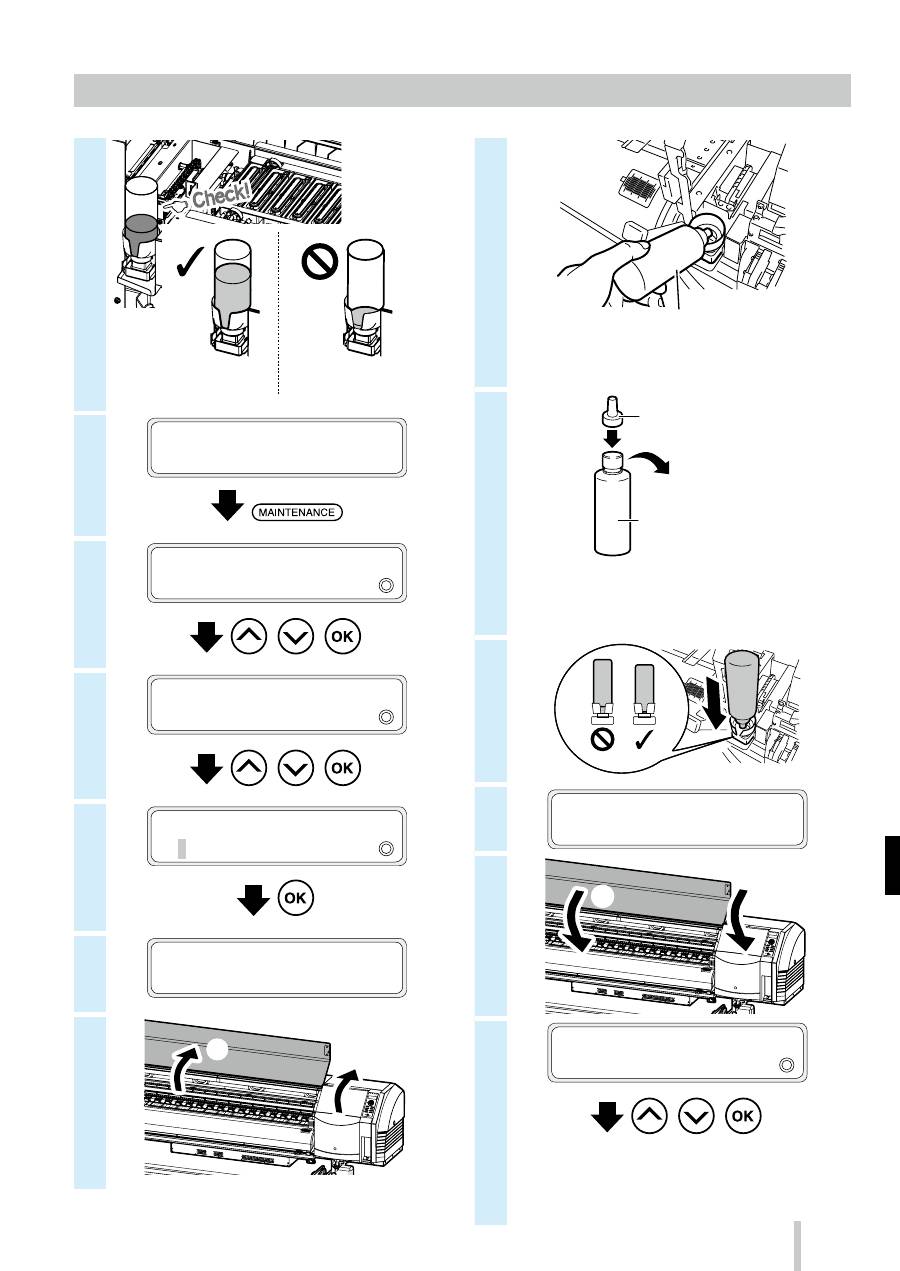
Проверка и доливка жидкости для очистки скребков
1
Процедура
завершена.
Продолжайте выполнение
процедуры, начиная с шага 2.
ХОРОШО
ПЛОХО
2
PRINTER READY
01: PAPER / 1626mm
3
MAINTENANCE
2
WIPER MAINTENANCE
,
,
4
WIPER MAINTENANCE
2
REPLACE LIQUID
,
,
5
>REPLACE LIQUID
OK?
6
OPEN COVERS, REPLACE
WIPER CLEANG LIQUID
7
(1)
(2)
8
Отработанная жидкость очистки скребков
* Перед выполнением этой процедуры
наденьте перчатки.
9
Новая жидкость
очистки скребков
Переходный колпачок для
установки в принтер
Жидкость A для очистки скребков IP6-251
* IP6-251 также входит в состав комплекта A
повседневного обслуживания IP5-280.
10
ХОРОШО
ПЛОХО
11
AFTER REPLACING WCL
CLOSE COVERS
12
(1)
(2)
13
REPLACED WCL?
2
YES
,
,
* В дополнение к повседневным проверкам
также добавляйте жидкость для очистки
скребков, когда принтер выводит сообщение с
соответствующей инструкцией.
197
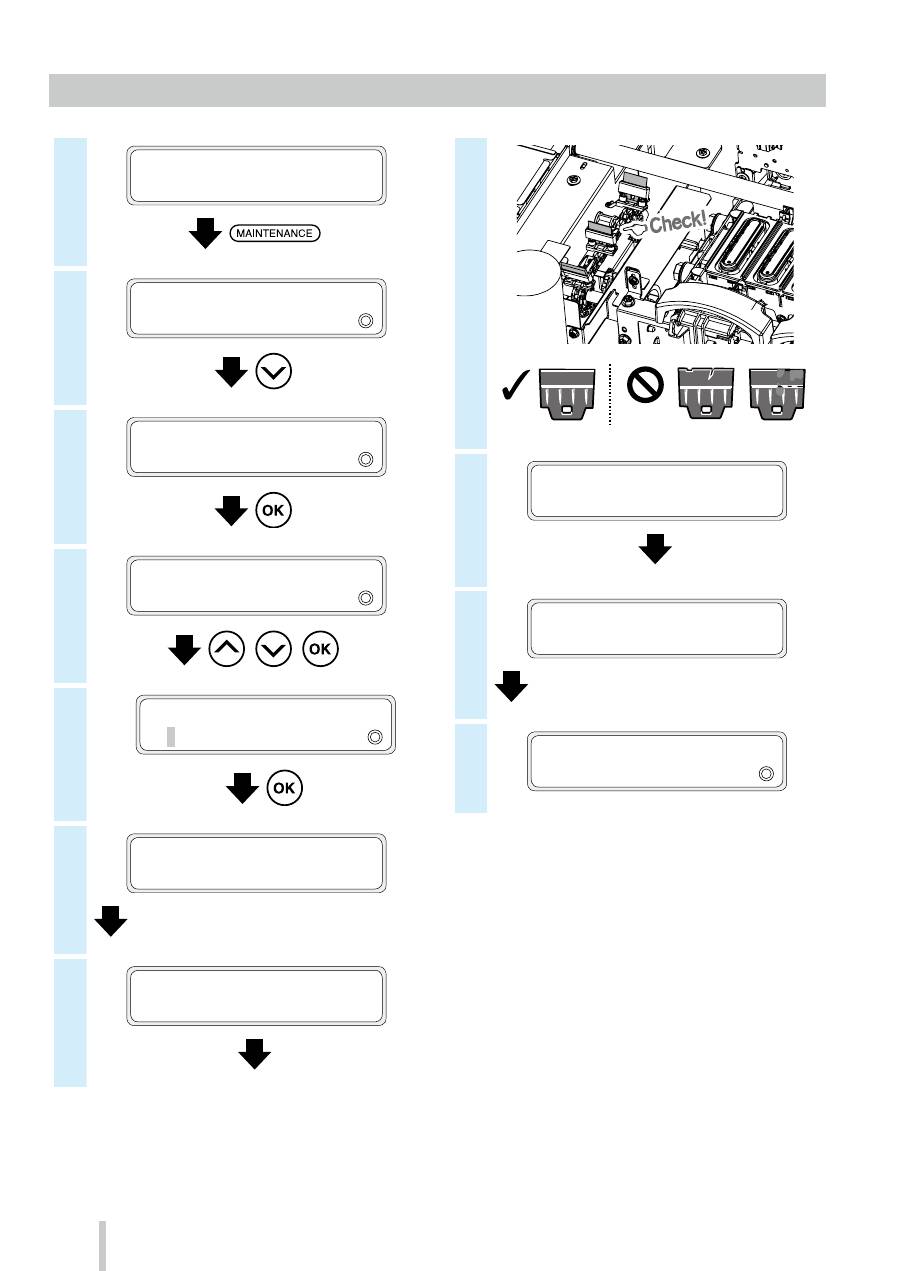
Проверка скребков
1
PRINTER READY
01: PAPER / 1626mm
2
MAINTENANCE
2
CAP CLEANING
3
MAINTENANCE
2
WIPER MAINTENANCE
4
>WIPER MAINTENANCE
2
WIPER BLADE CHECK
,
,
5
>>WIPER BLADE CHECK
OK?
6
WIPER IS MOVING...
PLEASE WAIT
Перемещение детали останавливается.
7
OPEN THE COVERS AND
CHECK WIPER BLADE
8
Процедура
завершена.
Продолжайте выполнение
процедуры, начиная с шага 2.
ХОРОШО
ПЛОХО
9
AFTER CHECKING WIPER
BLADE, CLOSE COVERS
WIPER IS MOVING...
PLEASE WAIT
Перемещение детали останавливается.
>WIPER MAINTENANCE
2
WIPER BLADE CHECK
198
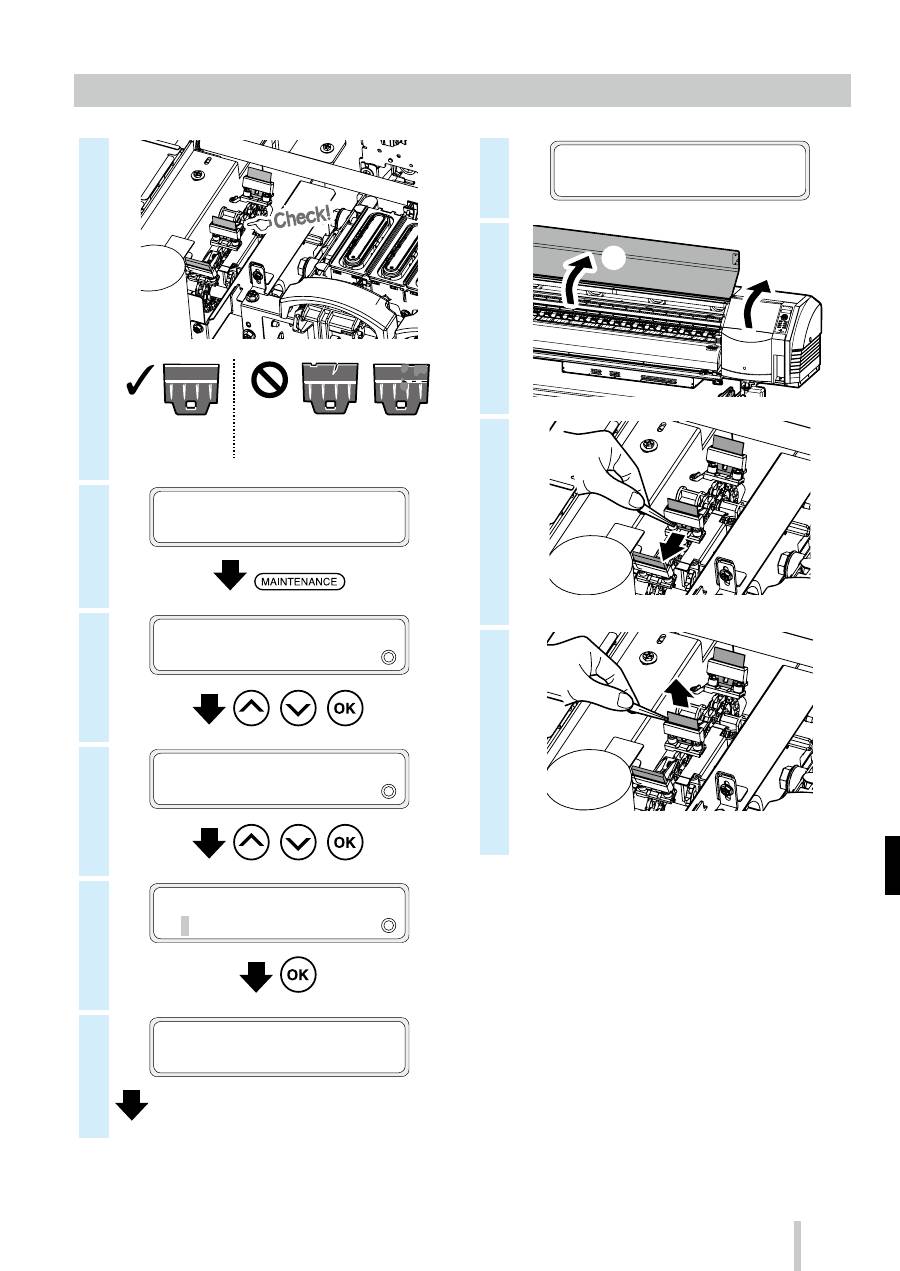
Замена скребков
1
Процедура
завершена.
Продолжайте выполнение
процедуры, начиная с шага 2.
ХОРОШО
ПЛОХО
2
PRINTER READY
01: PAPER / 1626mm
3
MAINTENANCE
2
WIPER MAINTENANCE
,
,
4
>WIPER MAINTENANCE
2
REPLACE BLADE
,
,
5
>>REPLACE BLADE
OK?
6
CARRIAGE IS MOVING
PLEASE WAIT
Перемещение каретки останавливается.
7
OPEN COVERS AND
REPLACE WIPER BLADE
8
(1)
(2)
9
10
199

